הצג ברזים/מגבונים בעת הקלטה באייפון - טיפים וטריקים
מצגת ברורה היא המפתח בעת יצירת הדרכות לאייפון, הימנעות משאלות כמו "איך הם עשו את זה?" מהקהל שלך. והצגת הקשות/מגבונים בעת הקלטה באייפון יכולה לעזור משמעותית. הרמזים הוויזואליים הקטנים האלה יכולים לעלות רמה של ההדרכות וסרטוני המשחק שלך, ולהדגיש אינטראקציות. לכן, מבלי לבזבז זמן, הפוסט הזה מספק מדריך מעשי להצגת פקדים בזמן ההקלטה, לצד טיפים ופרטים נוספים ל"וואו!" הקהל שלנו.
רשימת מדריכים
הקלט והצג הקשות באצבע באייפון הקלטות מסך הקשות, החלקות והקשות באייפון ובאייפד שנה הקשות באצבע במהלך הקלטת מסך באייפון פתרון בעיות ברזים ומגבונים שאינם מוצגים באייפוןהקלט והצג הקשות באצבע באייפון
בעוד ל-iOS אין דרך לדמיין החלקות במהלך הקלטת מסך, יש לה תכונה מובנית להצגת הקשות בעת הקלטה באייפון במקום זאת. רמז ויזואלי משכנע זה יכול להעלות את ההדרכות שלך או כל משימות הקלטה. הנה איך להפעיל תכונה זו:
שלב 1.עבור לאפליקציית "הגדרות" ובחר "נגישות" ל"מגע". הקש על "AssistiveTouch" כדי להפעיל אותו; כפתור עגול קטן יופיע על המסך שלך.
שלב 2.לחלופין, פנה את דרכך חזרה ל"הגדרות", ולאחר מכן "מרכז בקרה" ל"התאמה אישית של בקרות". אתר את "AssistiveTouch" ברשימה והקש על כפתור "הוסף" שלידו. ניתן למצוא את התכונה במרכז הבקרה לגישה מהירה.
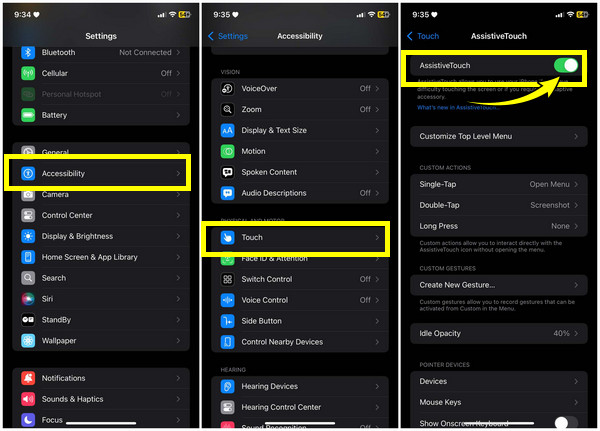
שלב 3.פתח את "מרכז הבקרה" על ידי החלקה מטה מהפינה השמאלית העליונה או החלקה למעלה מתחתית המסך. הקש על כפתור "הקלטת מסך", ותופיע ספירה לאחור.
שלב 4.התחל ליצור אינטראקציה עם מסך האייפון שלך עכשיו, והוא יראה כל הקשה ויזואלית בהקלטה. לאחר שתסיים, הקש על "הסרגל האדום" למעלה ובחר בלחצן "הפסק הקלטה".
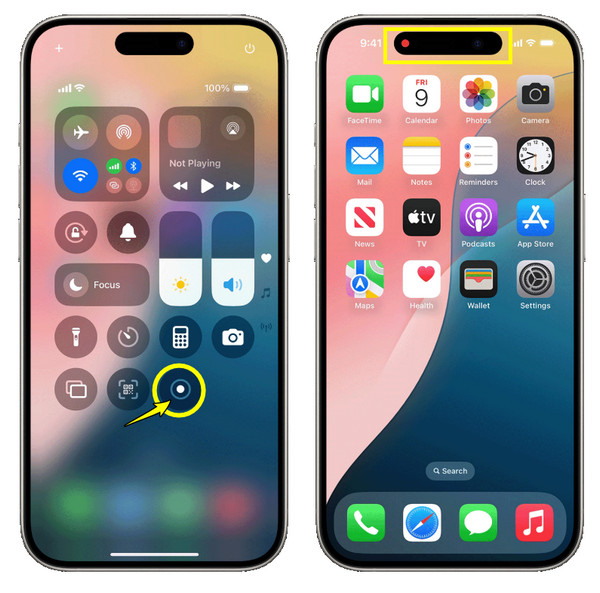
הקלטות מסך הקשות, החלקות והקשות באייפון ובאייפד
רוצה שלא תהיה בעיה להציג הקשות או סמן בעת הקלטה באייפון או אייפד? אם כן, אל תחפש רחוק יותר מ AnyRec Screen Recorder! הודות לתכונת מקליט הטלפון שלו, אתה יכול ללכוד כל אינטראקציה במכשיר ה-iOS שלך, כולל משוב ויזואלי עבור הקשות, החלקות והקשות. התוכנית יכולה להקליט את כל האינטראקציות הללו עם ביצועים חלקים, ומבטיחה שאין פיגור או עיכוב במהלך עונת ההקלטות. לא רק שהוא תומך ברזולוציית 1080p עד 4K, אלא הוא גם מאפשר לך להתאים אישית את משוב המגע לפי טעמך. עם תכונות כאלה, אתה יכול להיות בטוח שכל הקשה ומגבה מתועדת בבהירות מושלמת.

כל הקשה, החלקה ואינטראקציה באייפון/אייפד גלויים.
התאם את הגודל, הצבע ועוד כדי להתאים לצרכי ההקלטה שלך.
הגדר את הגדרות ההקלטה, כמו רזולוציה, פורמט וכו'.
וודאו שאין פיגור או עיכוב במהלך פעולות אינטנסיביות או הקלטות ממושכות.
100% Secure
100% Secure
שלב 1.בתוך ה AnyRec Screen Recorder במסך הראשי, לחץ על הלחצן "מקליט טלפון" מרשימת מצבי ההקלטה. לאחר מכן, בחר "מקליט iOS" ל לכידת אייפון או פעילויות של iPad על המסך.

שלב 2.ודא שמכשיר ה-iOS והמחשב שלך משתמשים באותה רשת, ואז גש ל"מרכז הבקרה" והקש על כפתור "שיקוף מסך", ואז חפש את "AnyRec Screen Recorder" מהאפשרויות הזמינות.
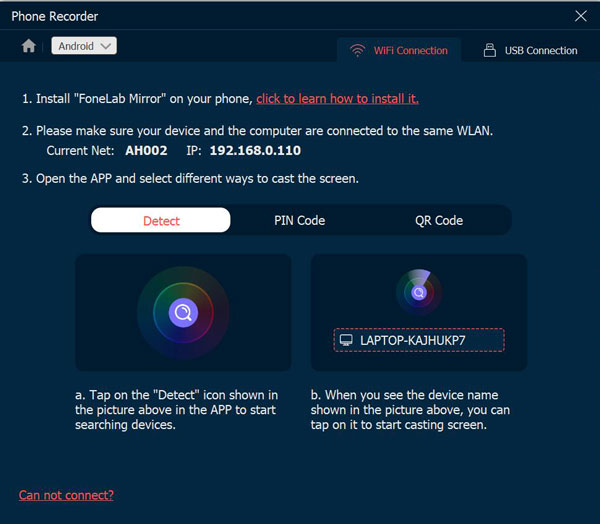
שלב 3.לאחר החיבור, תוכל להתחיל להקליט את מסך מכשיר ה-iOS שלך במחשב שלך כעת. והוא יציג את כל ההקשות, ההחלקות וההקשות במהלך ההקלטה. אם תסיים, תופנה לחלון התצוגה המקדימה, שבו תוכל לחתוך קטעים נוספים לפני השמירה.
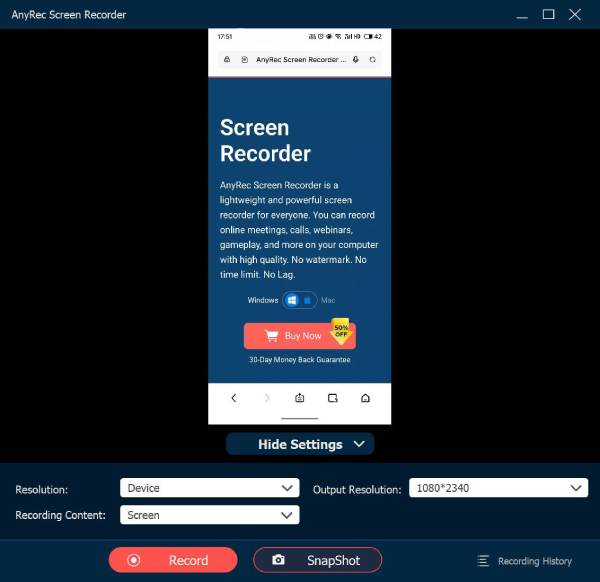
100% Secure
100% Secure
הקשה באצבע במהלך הקלטת מסך של אייפון
מחפש לשנות הקשות באצבע בזמן ההקלטה באייפון? ישנם כמה כלים שנועדו להפוך את ההקשה שלך לגלויה יותר עבור הצופים ובעלת ערך עבור הדרכות, הדגמות או כל תוכן. להלן שני הכלים הטובים ביותר שיכולים לעזור לך להתאים ולהראות הקשות באצבע במהלך הקלטות מסך iPhone:
1. ShowTouch
כלי זה מאפשר לך להראות חזותית הקשות באצבע בזמן הקלטת מסך האייפון. לאחר שהפעלת את ShowTouch, זה יוסיף אפקט להקישות שלך, ויהפוך אותם לגלויים יותר לצופים. זה עובד על ידי שכבת אפקטים חזותיים כמו עיגול או נקודה על כל אינטראקציה של מגע במסך האייפון שלך, ומנחה את הקהל שלך בשלבים שאתה מדגים.
שלב 1.לאחר פתיחת ShowTouch, ייתכן שתתבקש להעניק רשות להשתמש בתכונת ההקלטה. לאחר מכן, הוא יתחיל להדגיש את הברזים שלך עם אפקטים חזותיים.
שלב 2.אם מוכן, גש ל"מקליט מסך" ב"מרכז הבקרה" כעת כדי להתחיל בהקלטה. בכל פעם שתקיש, תראה אפקטים חזותיים על המסך. אתה יכול גם להתאים הגדרות או אפשרויות נוספות בתוך האפליקציה.
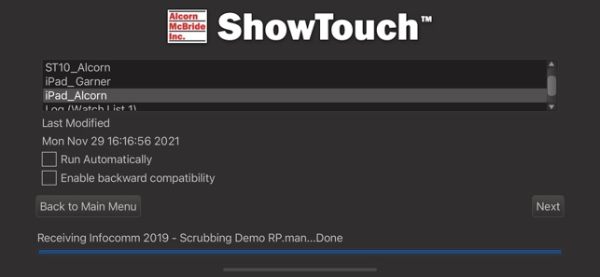
2. RecordIt!
בינתיים, RecordIt! הוא עוד אפליקציה לאייפון ללכידת פעילויות על המסך עם תכונת הקשה באצבע. בדומה לכלי הקודם, RecordIt! יש אפשרות להתאים אישית ולהראות הקשות בעת הקלטה באייפון, מה שהופך אותו ליותר אינטראקטיבי וקל יותר לעקוב אחריו. לאחר הקלטת המסך, אתה יכול לשתף ישירות את הסרטונים שלך, מושלם עבור הדרכות מפורטות או הדגמות.
שלב 1.הפעל את RecordIt! באייפון שלך, ואז עבור אל "הגדרות" שלו וחפש אפשרות לאפשר "הדגשת הקשה" או אפשרויות דומות להפעלת משוב חזותי עבור כל הקשה.
שלב 2.לאחר מכן, התחל להקליט את מסך האייפון שלך על ידי הקשה על הקש "הקלט". זה יציג כל הקשה בפעולה בזמן אמת, מסמן את אזור המגע שלך. מאוחר יותר, שמור את הסרטון ושתף אותו מהאפליקציה.
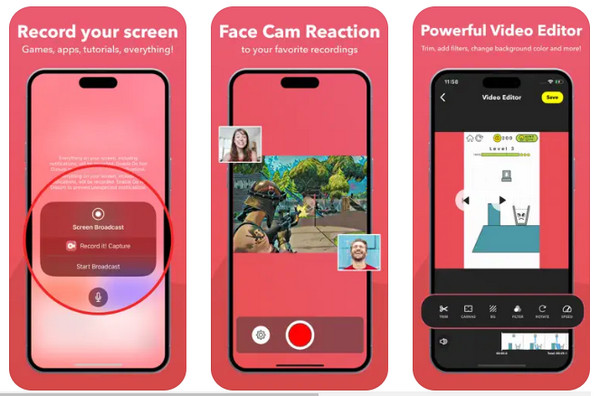
פתרון בעיות ברזים ומגבונים שאינם מוצגים באייפון
מה אם אתה נתקל בבעיות עם הקשה ומגבונים שלא מופיעים על מסך האייפון שלך? הברזים עשויים להיות קטנים מכדי לראות, אין להם מחוות גלויות, או שאינם מציגים מחווני מגע, ואלה יכולים להיגרם מסיבות בסיסיות. אז, בדוק להלן כמה שלבי פתרון בעיות עבור בעיית אי הצגת הפקדים במהלך ההקלטה:
1. הקשה קטנה מדי מכדי לראות
אם מחווני המגע כמו עיגולים או נקודות קטנים מכדי להיות גלויים בהקלטת המסך, התאם את גודל הברזים. אתה יכול לבדוק את הגדרות האפליקציה כדי לוודא שהגודל גדול מספיק כדי לראות אותו בהקלטה. או שנה את צבע המגע לצבע בולט יותר.
2. אין מגבונים/תנועות גלויות
ייתכן שלחלק מהאפליקציות אין תמיכה מלאה בכל סוגי המחוות. במקרה זה, בדוק את תאימות האפליקציה וכן ודא שמשוב המחוות מופעל בהגדרות אפליקציית ההקלטה.
3. ההקלטה אינה כוללת מחווני מגע
בתרחישים כמו זה, עליך לבדוק אם האפליקציה פועלת או מוגדרת להציג את משוב המגע לפני ביצוע הקלטות המסך. לפעמים, משוב מגע לא יעבוד עקב תקלות, אז אתה יכול להפעיל מחדש את האפליקציה או את האייפון עצמו כדי לנקות את כל הבעיות.
סיכום
לסיכום, כפי שראיתם היום, הידיעה כיצד להציג הקשות/ניגובים בעת הקלטה באייפון יכולה לשפר משמעותית את הבהירות והמעורבות של התוכן שלכם. בין אם אתה יוצר מדריכים, הדגמות או מצגות, מגע מדויק הוא המפתח כדי להפוך את הסרטונים שלך לקלים יותר למעקב. ואם אתם מחפשים פתרון חלופי ללכוד את כל ההקשות, ההחלקות ואפילו ההקשות, שקול את AnyRec Screen Recorder. מקליט הטלפון שלו עשוי ללכוד את כל הפעולות באיכות גבוהה על המסך באייפון ובאייפד. תהנה מהכלי הידידותי והעוצמתי הזה לחוויית הקלטה חלקה עכשיו!
100% Secure
100% Secure
